本サイトをWordPress 6.1にアップし、テーマをTwenty Twenty-Threeにし、フルサイトエディティングに移行しました。
最終更新日:
メインメニューの編集
「サイトの編集」を選びます。
ヘッダー部分にデフォルトで「投稿一覧」が表示されますが、これがいわばメインメニューでした。
「ナビゲーション」で、これまでに作成したメニューを読み込む機能も出てきましたが、今回は新たに設定してみました。
参考にした記事は以下です。
サイト全体で文字の大きさを変える
テーマTwenty Twenty-Three の見出しの文字の大きさが大きすぎるのが気になっていました。
このカスタマイズは、追加CSSなどは不要で、簡単にできるようになっていました。
サイトを編集する、を選び、画面右上の「編集」の歯車マークの右側に、半月のようなアイコンがあります。これをクリックすると、タイポグラフィというメニューがあり、そこで、本文や見出しの文字の大きさの調節ができます。次の画像は、サイトの編集の画面の右上の切り抜きです。
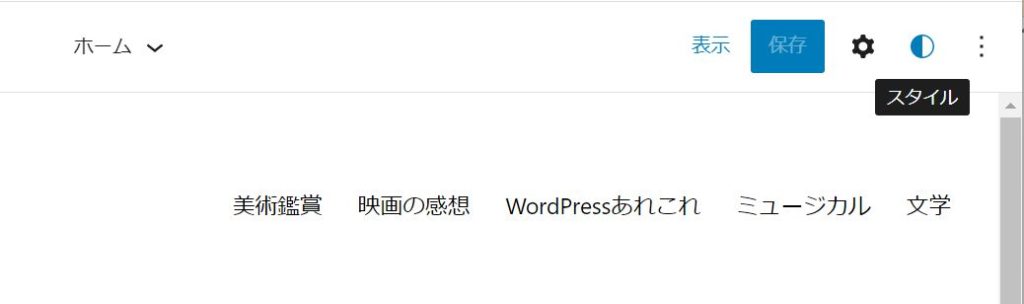
これまで、サイト全体の見出しの文字の大きさを変えるには、追加CSSでの設定が必要でしたが、これからは簡単にできます。
テンプレートパーツを編集する
「サイトの編集」の際に、左上の「W」のマークをクリックすると、ダッシュボードには行かず、「エディター」メニューが表示されます。そこに、テンプレート、テンプレートパーツ、それぞれの編集のリンクがあります。
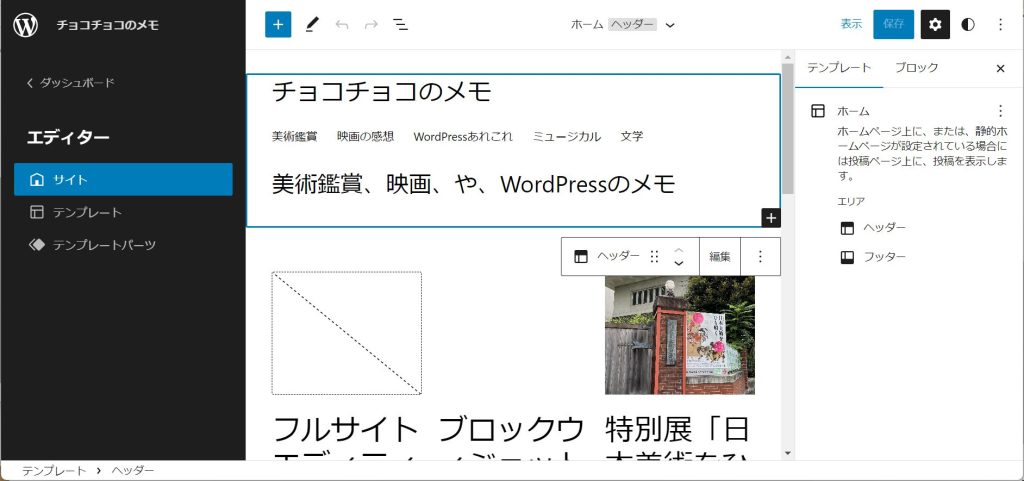
テンプレートパーツの編集で、コメントの部分の文字の大きさなどを編集できます。
投稿一覧で「続きを読む」のテキスト挿入
トップページの投稿一覧で、「続きを読む」のテキストを設定できます。デフォルトは表示しませんでした。デフォルトの状態だと、投稿内に「続きを読む」ブロックがあると、トップページで表示する抜粋には「続きを読む」主旨の文字列が表示されませんが、「続きを読む」テキストを設定すると、抜粋の後ろに設定したテキストを表示してくれます。地味に便利です。
コメントを残す